Εάν είστε ειδικός στον τομέα της πληροφορικής, γνωρίζετε ότι η επαναφορά της βιβλιοθήκης iTunes στα Windows 11/10 μπορεί να είναι πραγματικός πόνος. Αλλά υπάρχει τρόπος να το κάνετε χωρίς όλη την ταλαιπωρία.
Αρχικά, θα χρειαστεί να ανοίξετε το iTunes και να μεταβείτε στην καρτέλα 'Για προχωρημένους'. Στη συνέχεια, κάντε κλικ στο κουμπί «Επαναφορά». Θα εμφανιστεί ένα αναδυόμενο παράθυρο που θα σας ρωτάει αν είστε βέβαιοι ότι θέλετε να επαναφέρετε τη βιβλιοθήκη iTunes σας. Κάντε κλικ στο «Ναι» και θα γίνει επαναφορά της βιβλιοθήκης iTunes σας.
Τώρα, όλη η μουσική, οι ταινίες και οι τηλεοπτικές εκπομπές σας θα εξαφανιστούν. Αλλά μην ανησυχείτε, μπορείτε ακόμα να έχετε πρόσβαση σε αυτά μεταβαίνοντας στο φάκελο 'Μέσα' στον κατάλογο iTunes σας. Απλώς ανοίξτε το φάκελο 'iTunes Media' και θα δείτε όλα τα αρχεία σας εκεί.
Έτσι, αν θέλετε να επαναφέρετε τη βιβλιοθήκη iTunes στα Windows 11/10, αυτός είναι ο καλύτερος τρόπος για να το κάνετε. Με λίγα μόνο κλικ, μπορείτε να απαλλαγείτε από όλη τη μουσική, τις ταινίες και τις τηλεοπτικές εκπομπές σας. Και αν χρειαστεί να αποκτήσετε ξανά πρόσβαση σε αυτά, μπορείτε απλώς να μεταβείτε στο φάκελο 'Media' στον κατάλογο iTunes σας.
Σε αυτή την ανάρτηση θα μάθουμε πώς να διαγράψετε ή να επαναφέρετε τη βιβλιοθήκη iTunes στα Windows 11/10 . Το iTunes είναι μια εφαρμογή πολυμέσων που αναπτύχθηκε από την Apple για Windows. Παρόμοια με τον τρόπο λειτουργίας του iTunes σε iPhone και Mac, χρησιμοποιείται για την αποθήκευση, λήψη και παρακολούθηση ψυχαγωγικού περιεχομένου σε υπολογιστή με Windows. Ωστόσο, όπως κάθε άλλη εφαρμογή, υπάρχουν ορισμένα σφάλματα και προβλήματα, και το ίδιο συμβαίνει με την εφαρμογή iTunes. Οι χρήστες έχουν αναφέρει στο παρελθόν διάφορα προβλήματα με το iTunes, συμπεριλαμβανομένων προβλημάτων με τη βιβλιοθήκη του iTunes. Ως εκ τούτου, για να αντιμετωπίσετε αυτά τα προβλήματα, είναι καλύτερο να επαναφέρετε τη βιβλιοθήκη σας.

Τώρα, μπορεί να υπάρχουν διάφοροι λόγοι για τους οποίους θέλετε να επαναφέρετε τη βιβλιοθήκη iTunes σας. Όπως αναφέρθηκε από τους περισσότερους χρήστες, ορισμένες κοινές αιτίες είναι οι εξής:
- Σε πολλές περιπτώσεις, αναφέρεται ότι οι χρήστες αντιμετώπισαν προβλήματα κατά το άνοιγμα της εφαρμογής iTunes. Η εφαρμογή είτε δεν θα φορτωθεί είτε συνεχίζει να παγώνει στη μέση. Επομένως, εάν ισχύει το σενάριο, η επαναφορά της βιβλιοθήκης iTunes είναι μια καλή λύση για την επίλυση αυτού του προβλήματος.
- Μια κατεστραμμένη βιβλιοθήκη μπορεί επίσης να κάνει μια εφαρμογή να αποκρίνεται λιγότερο ή να είναι αργή στον υπολογιστή σας με Windows. Ως εκ τούτου, σε αυτήν την περίπτωση, μπορείτε επίσης να επαναφέρετε τη βιβλιοθήκη iTunes και να διορθώσετε όλα αυτά τα προβλήματα απόδοσης με την εφαρμογή.
- Εάν έχετε αντικαταστήσει τον σκληρό σας δίσκο, μπορεί να χρειαστεί να επαναφέρετε τη βιβλιοθήκη iTunes στον νέο σκληρό δίσκο ή συσκευή.
- Εάν δεν χρειάζεστε πλέον την υπάρχουσα βιβλιοθήκη σας και θέλετε να ξεκινήσετε από την αρχή με μια νέα βιβλιοθήκη, μπορείτε να επαναφέρετε τη βιβλιοθήκη iTunes για να ξεκινήσει από την αρχή με τη βιβλιοθήκη iTunes.
- Είναι επίσης χρήσιμο όταν θέλετε να αφαιρέσετε ανεπιθύμητο περιεχόμενο από τη βιβλιοθήκη iTunes σας.
Μπορεί να έχετε κάποιον άλλο προσωπικό λόγο για να επαναφέρετε τη βιβλιοθήκη iTunes σας. Σε όλες τις περιπτώσεις, έχουμε πολλές μεθόδους μέσω των οποίων μπορείτε να επαναφέρετε τη βιβλιοθήκη iTunes σε υπολογιστή Windows 11/10.
Πώς να επαναφέρετε τη βιβλιοθήκη iTunes στα Windows 11/10;
Για να διαγράψετε ή να επαναφέρετε τη βιβλιοθήκη iTunes σε υπολογιστή με Windows 11/10, μπορείτε να χρησιμοποιήσετε οποιαδήποτε από αυτές τις τρεις μεθόδους:
- Διαγράψτε μη αυτόματα τη βιβλιοθήκη iTunes.
- Μετονομάστε το όνομα αρχείου της βιβλιοθήκης iTunes για να επαναφέρετε τη βιβλιοθήκη σας.
- Διαγράψτε αρχεία πολυμέσων από το φάκελο iTunes Media.
1] Μη αυτόματη εκκαθάριση της βιβλιοθήκης iTunes
Μπορείτε να καθαρίσετε μη απαραίτητα στοιχεία στη βιβλιοθήκη iTunes σας με μη αυτόματο τρόπο. Αυτό είναι καλό όταν η βιβλιοθήκη iTunes σας δεν έχει μεγάλο περιεχόμενο. Επίσης, αυτός είναι ένας πιο κατάλληλος τρόπος για να επαναφέρετε τη βιβλιοθήκη σας, καθώς δεν θα χάσετε όλα τα δεδομένα σας από τη βιβλιοθήκη σας. Επομένως, εάν θέλετε να αφαιρέσετε ορισμένα στοιχεία πολυμέσων από τη βιβλιοθήκη σας, χρησιμοποιήστε αυτήν τη μέθοδο.
Ακολουθούν τα βήματα για τη μη αυτόματη εκκαθάριση ή επαναφορά της βιβλιοθήκης iTunes:
- Αρχικά, ανοίξτε την εφαρμογή iTunes στον υπολογιστή σας.
- Τώρα πηγαίνετε στο η βιβλιοθήκη Τομή από τη δεξιά πλευρά.
- Μετά από αυτό επιλέξτε Τύπος πολυμέσων που θέλετε να διαγράψετε χρησιμοποιώντας το αναπτυσσόμενο κουμπί στα αριστερά.
- Στη συνέχεια, επιλέξτε χειροκίνητα τα στοιχεία που θέλετε να αφαιρέσετε ή μπορείτε απλώς να τα επιλέξετε όλα πατώντας το πλήκτρο συντόμευσης CTRL+A στο πληκτρολόγιό σας.
- Τώρα κάντε κλικ στο Διαγράφω κουμπί για να διαγράψετε ή να διαγράψετε τα επιλεγμένα στοιχεία.
- Πρέπει να επαναλάβετε τα παραπάνω βήματα και για άλλους τύπους μέσων.
Αυτός είναι ο ευκολότερος τρόπος για να επαναφέρετε τη βιβλιοθήκη. Εάν χρειάζεστε περισσότερους τρόπους για να επαναφέρετε τη βιβλιοθήκη iTunes σας, προχωρήστε στις άλλες επιλογές που αναφέρονται παρακάτω.
κρυπτογραφημένο email
Ανάγνωση: Πώς να αλλάξετε τη θέση δημιουργίας αντιγράφων ασφαλείας του iTunes στα Windows;
κλείσιμο επιφανείας pro 3 με δύο κουμπιά
2] Μετονομάστε το όνομα αρχείου της βιβλιοθήκης iTunes για να επαναφέρετε τη βιβλιοθήκη σας.

Εάν η βιβλιοθήκη σας είναι τεράστια και η εφαρμογή συνεχίζει να παγώνει ή δεν ανοίγει, ενδέχεται να μην μπορείτε να αφαιρέσετε στοιχεία με μη αυτόματο τρόπο με το fix(1). Ως εκ τούτου, σε αυτήν την περίπτωση, μπορείτε να δοκιμάσετε αυτήν τη μέθοδο για να επαναφέρετε πλήρως τη βιβλιοθήκη σας. Για να το κάνετε αυτό, μπορείτε να χρησιμοποιήσετε τα παρακάτω βήματα:
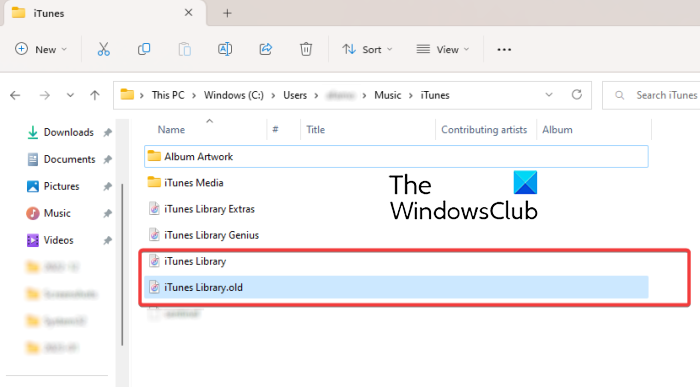
- Πρώτα, βεβαιωθείτε ότι το iTunes δεν εκτελείται στο παρασκήνιο.
- Στη συνέχεια, πατήστε Win + E για να ανοίξετε την Εξερεύνηση αρχείων.
- Τώρα αλλάξτε στον ακόλουθο κατάλογο: Γ:Χρήστες<Ваше имя пользователя>ΜουσικήiTunes
- Στη συνέχεια, στο φάκελο iTunes βρείτε ' iTunes Library.itl ' αρχείο.
- Μετά από αυτό, κάντε δεξί κλικ στο αρχείο «iTunes Library.itl», επιλέξτε την επιλογή «Μετονομασία» από το μενού περιβάλλοντος και, στη συνέχεια, μετονομάστε το σε « Βιβλιοθήκη iTunes.παλιό 'ή κάτι διαφορετικό.
- Ομοίως, επαναλάβετε τα παραπάνω βήματα για να μετονομάσετε ' iTunes Music Library.xml » αρχείο σε « iTunes Music Library ».
Τέλος, μπορείτε να επανεκκινήσετε τον υπολογιστή σας και το iTunes θα διαγράψει όλες τις λίστες αναπαραγωγής και θα δημιουργήσει μια νέα νέα βιβλιοθήκη με το «Itunes Library.itl» και το «Itunes Music Library.xml» μόλις ανοίξετε την εφαρμογή.
Βλέπω: Το iTunes εντόπισε ένα πρόβλημα με τη διαμόρφωση ήχου στα Windows.
3] Εκκαθάριση αρχείων πολυμέσων από το φάκελο iTunes Media.
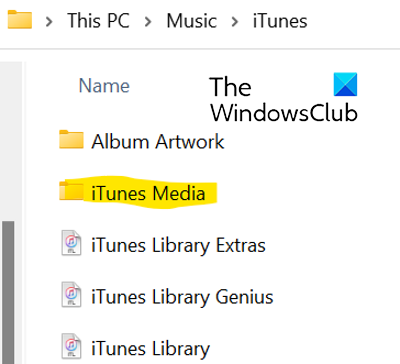
Μπορείτε να επιλέξετε τη διαγραφή αρχείων πολυμέσων από το φάκελο iTunes Media για επαναφορά της βιβλιοθήκης iTunes. Για να το κάνετε αυτό, ακολουθήστε τα εξής βήματα:
- Αρχικά, ανοίξτε την Εξερεύνηση αρχείων με Win+E και μεταβείτε στην ακόλουθη διεύθυνση: Γ:Χρήστες<Ваше имя пользователя>ΜουσικήiTunes
- Τώρα κάντε διπλό κλικ στο φάκελο iTunes Media για να τον ανοίξετε. Περιέχει όλα τα μέσα iTunes σας, όπως ταινίες, μουσική, podcast κ.λπ.
- Στη συνέχεια, επιλέξτε το μέσο που θέλετε να διαγράψετε ή μπορείτε απλώς να επιλέξετε όλα τα μέσα με Ctrl+A.
- Μετά από αυτό, κάντε κλικ στο κουμπί «Διαγραφή» για να αφαιρέσετε επιλεγμένα ή όλα τα αρχεία πολυμέσων από το iTunes.
- Μετά από αυτό, επανεκκινήστε τον υπολογιστή σας και ανοίξτε την εφαρμογή iTunes.
Την επόμενη φορά που θα εκκινήσετε την εφαρμογή iTunes, μπορείτε να επιλέξετε την επιλογή «Δημιουργία βιβλιοθήκης» εάν σας ζητηθεί και να εισαγάγετε ένα όνομα για τη βιβλιοθήκη σας. Το iTunes θα δημιουργήσει έναν νέο φάκελο iTunes Media και ένα αρχείο βιβλιοθήκης iTunes και θα επαναφέρει πλήρως τη βιβλιοθήκη σας. Αυτή η επιλογή είναι ο πιο αποτελεσματικός τρόπος για να επαναφέρετε τη βιβλιοθήκη iTunes σας και μπορείτε επίσης να επαναφέρετε όλα τα δεδομένα σας.
Πού είναι αποθηκευμένη η βιβλιοθήκη μου Apple Music;
Η μουσική βιβλιοθήκη iTunes στα Windows αποθηκεύεται στο φάκελο iTunes Media από προεπιλογή. Μπορείτε να αποκτήσετε πρόσβαση σε αυτόν τον φάκελο μεταβαίνοντας στη σελίδα σας Μουσική > iTunes ντοσιέ. Από εδώ μπορείτε εύκολα να έχετε πρόσβαση σε όλο το περιεχόμενο πολυμέσων σας. Μπορείτε επίσης να ορίσετε μια προσαρμοσμένη τοποθεσία για τη βιβλιοθήκη iTunes στον υπολογιστή σας μεταβαίνοντας στο Επεξεργασία > Προτιμήσεις > Για προχωρημένους, κάνοντας κλικ στην Αλλαγή και εισάγοντας μια νέα τοποθεσία.
Είναι αποθηκευμένη η βιβλιοθήκη iTunes στο iCloud;
Τα δεδομένα του iTunes συγχρονίζονται με το iCloud. Εάν αγοράσατε ορισμένα στοιχεία από το iTunes Store, αυτά αποθηκεύονται στο iCloud. Μπορείτε να ανεβάσετε το περιεχόμενό σας σε οποιονδήποτε υπολογιστή ή τηλέφωνο που έχει εγκατεστημένο και διαμορφωμένο το iCloud. Με αυτόν τον τρόπο μπορείτε επίσης να συγχρονίσετε και να αποκτήσετε πρόσβαση στη βιβλιοθήκη του iTunes στο iCloud.
Διαβάστε τώρα:
- Το iTunes συνεχίζει να παγώνει ή να παγώνει στα Windows .
- Το iTunes δεν μπόρεσε να συνδεθεί σε αυτό το iPhone, σφάλμα 0xE800000A στα Windows.















